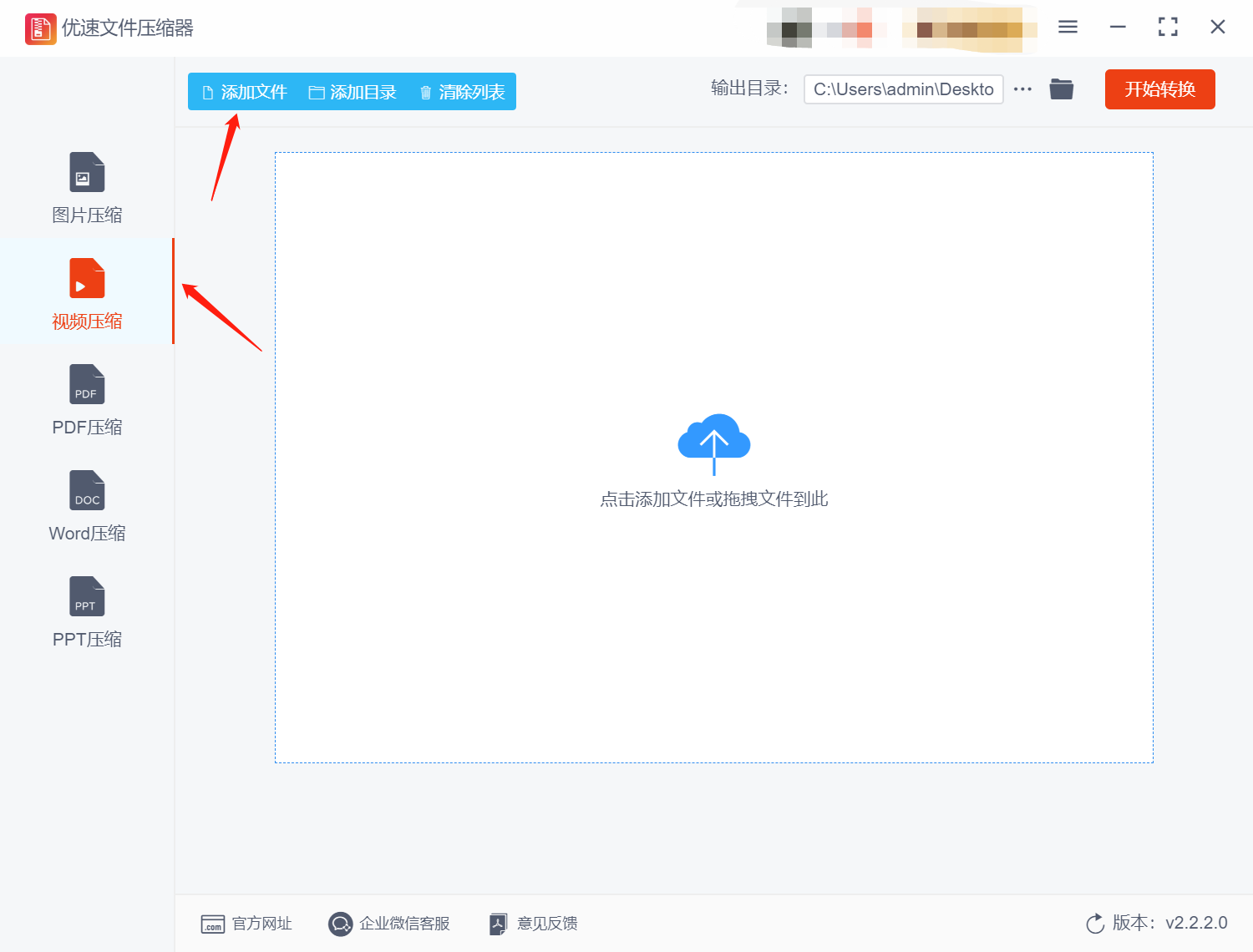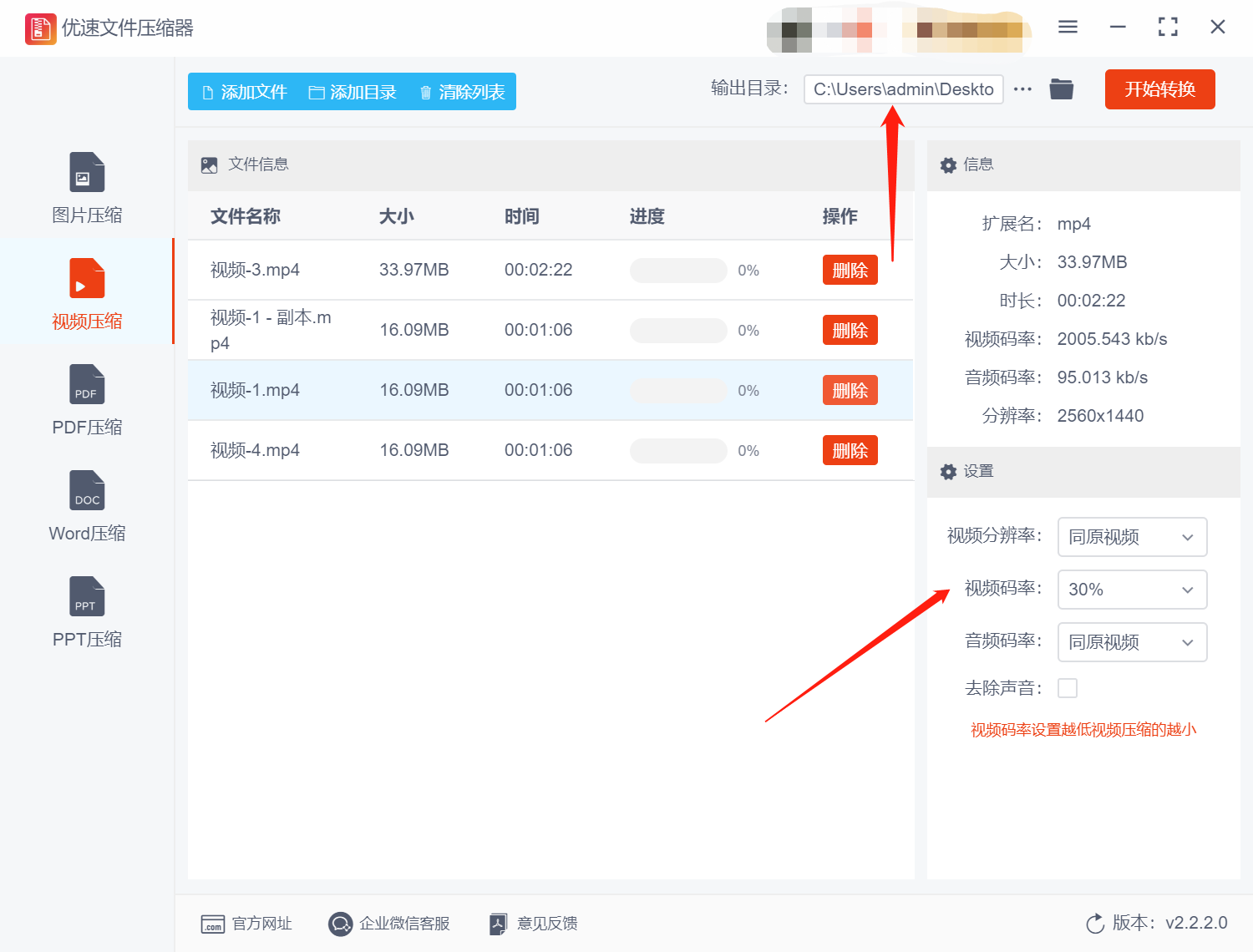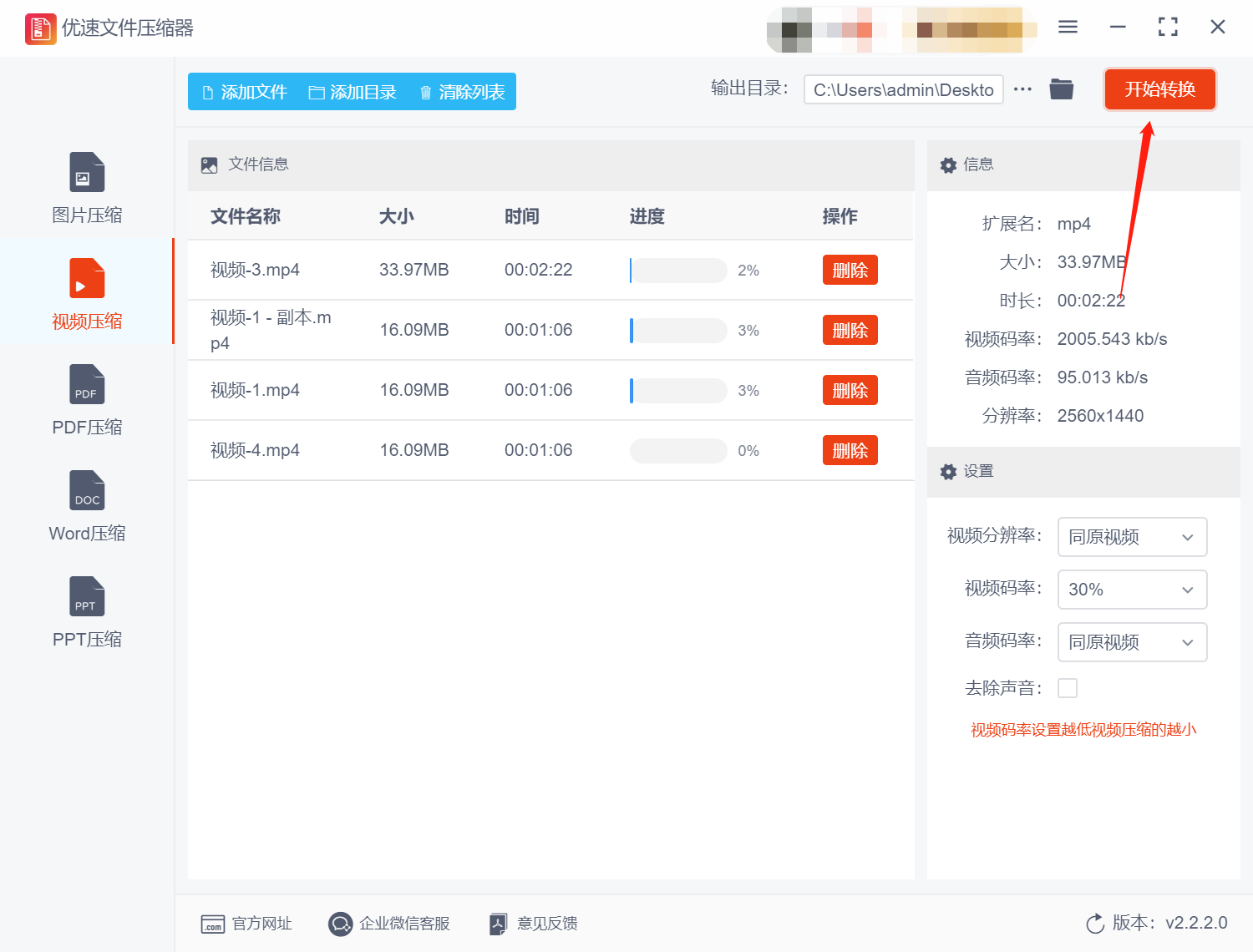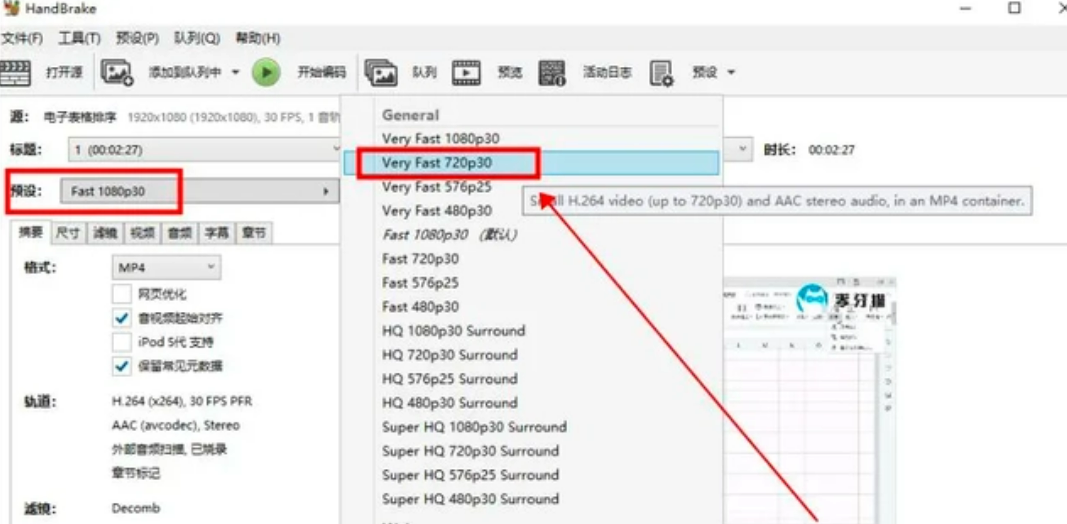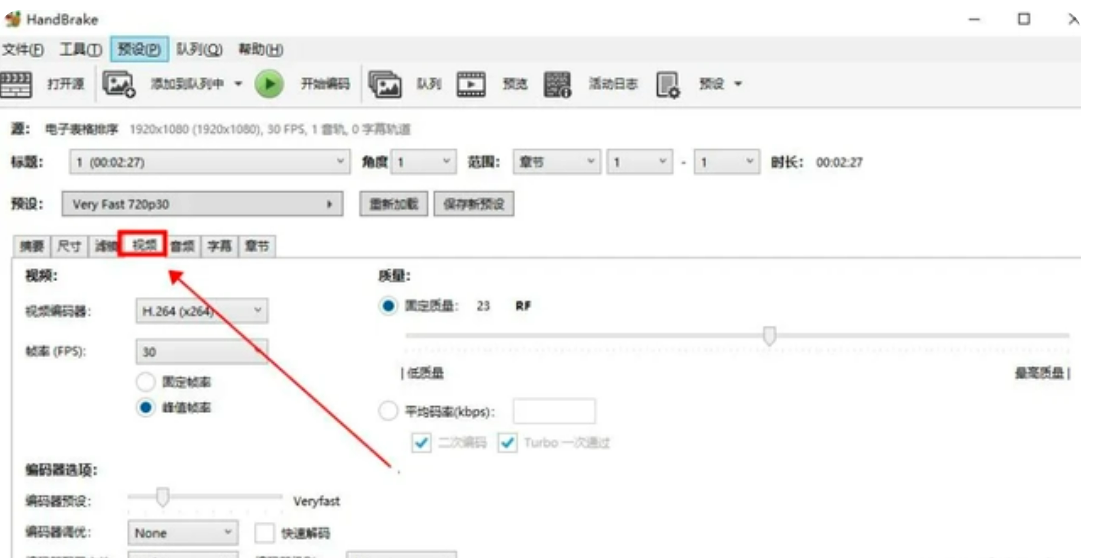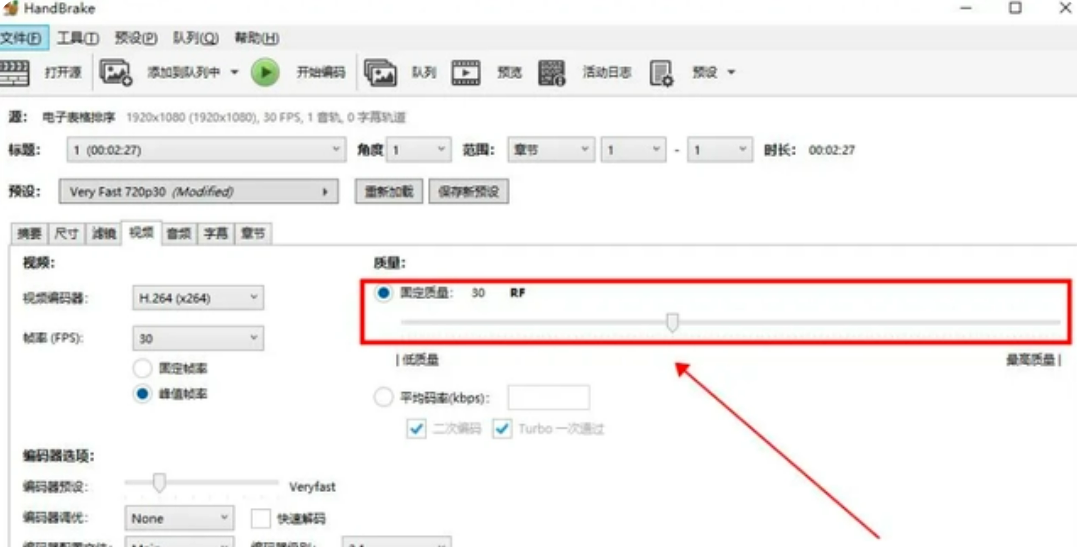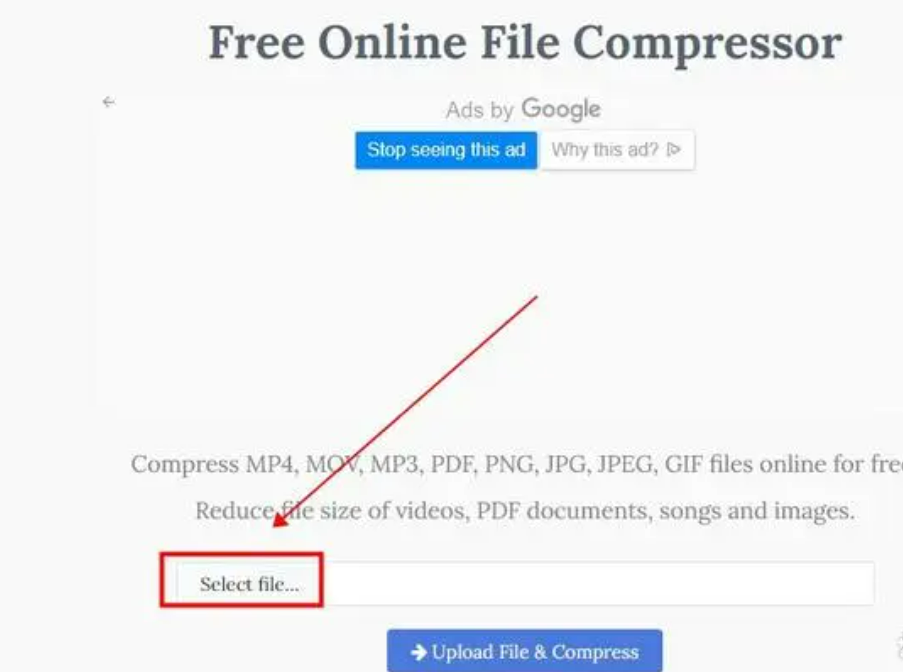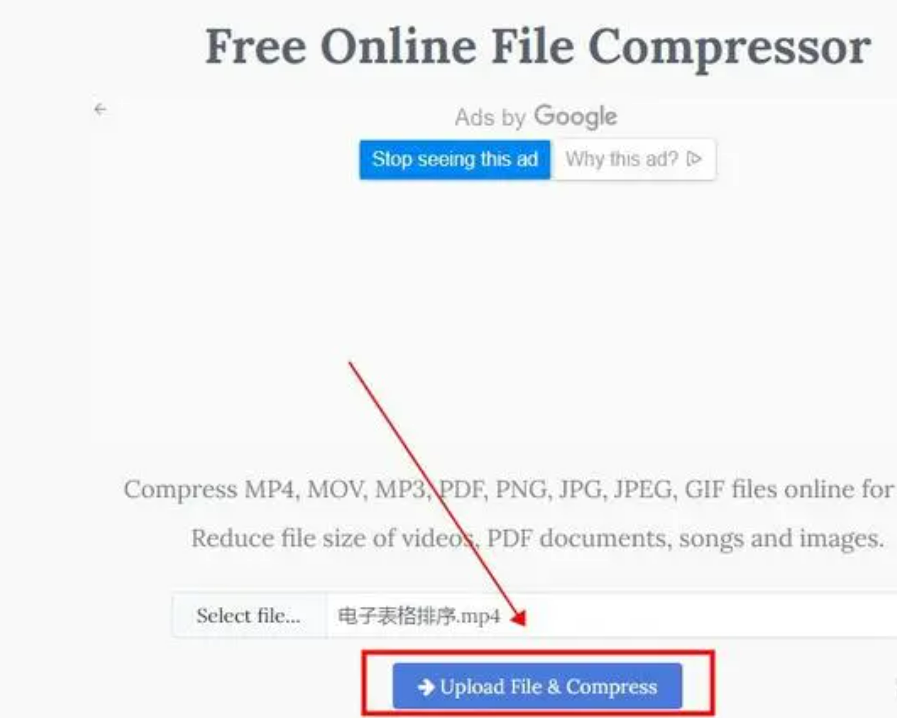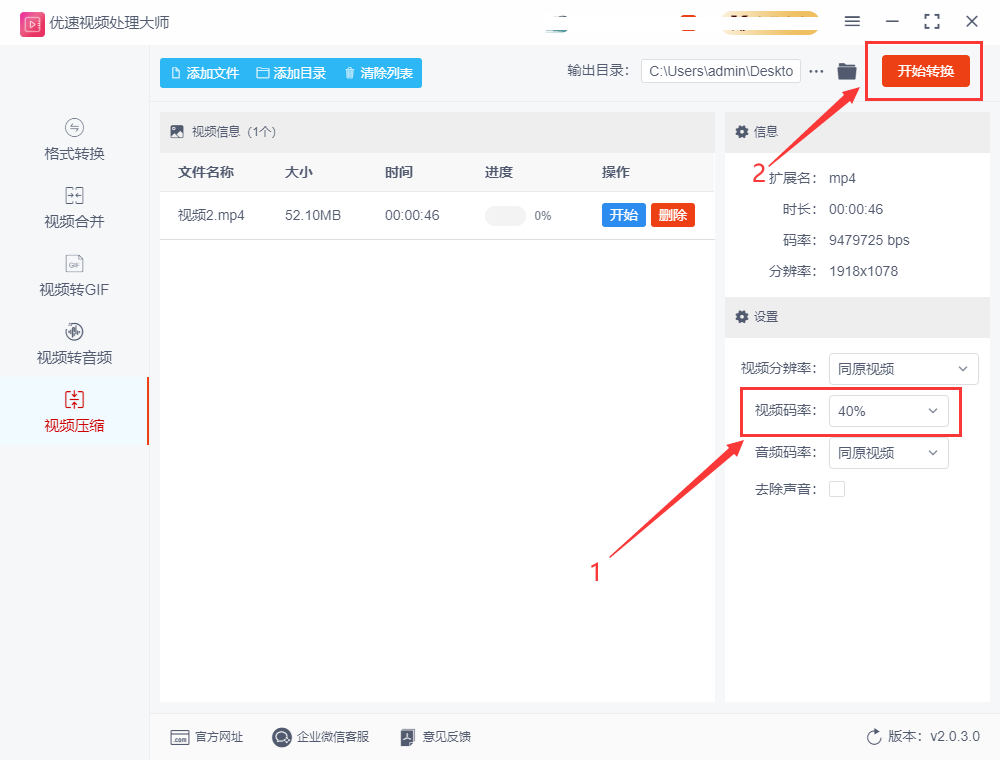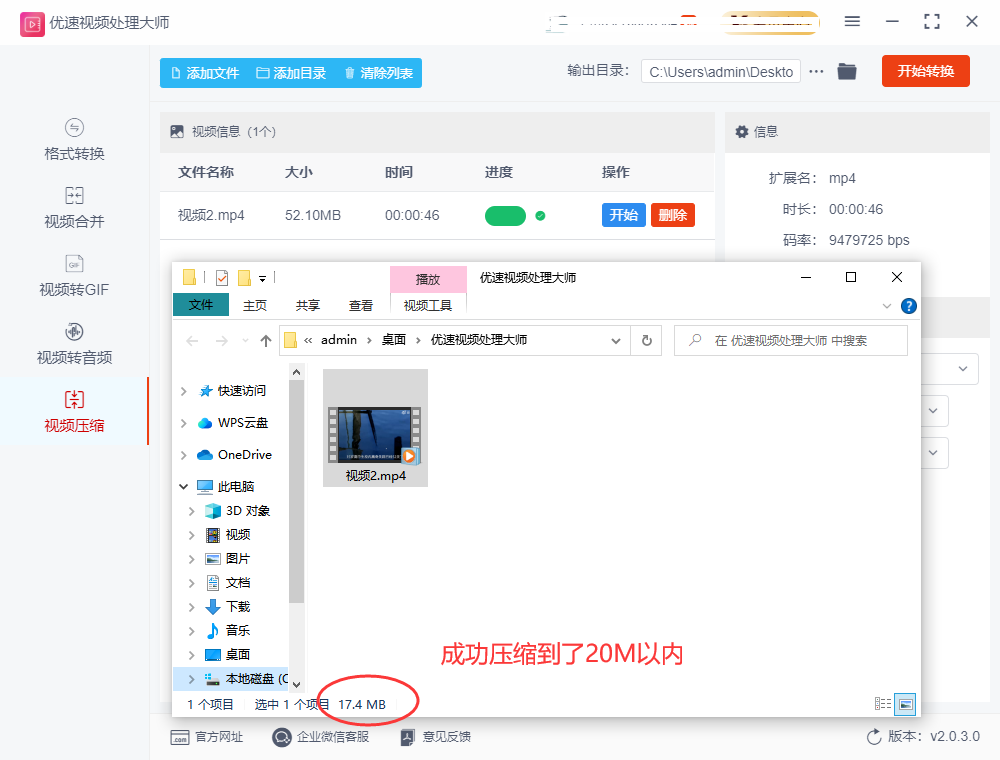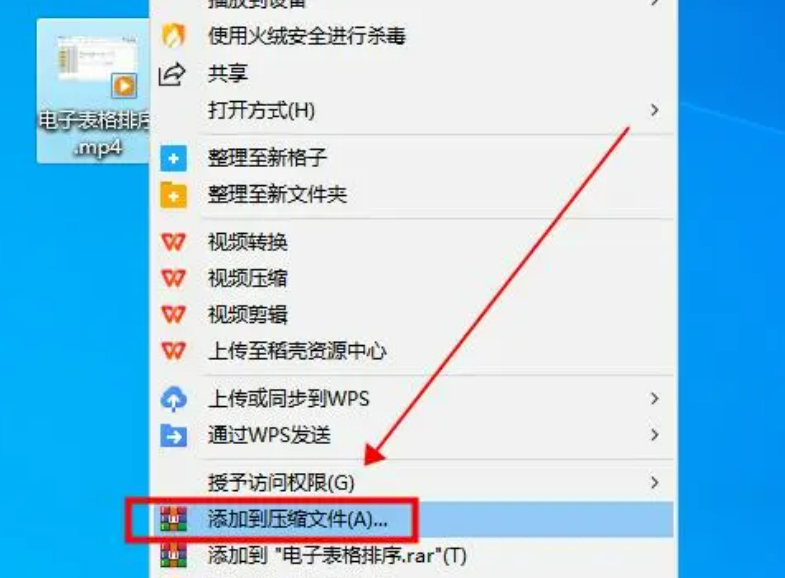| 如何把视频压缩到最小,好用方法分享 | 您所在的位置:网站首页 › 如何在电脑上把视频压缩到最小 › 如何把视频压缩到最小,好用方法分享 |
如何把视频压缩到最小,好用方法分享
|
如何把视频压缩到最小?我们常常遇到这样的情况:一段只有几分钟的视频却占用了几十兆的存储空间,不仅影响电脑的性能,还给分享或发送带来麻烦。在工作中,也会遇到太大的视频文档导致发送失败或时间过长,进一步影响办公效率。这时,对视频文件进行压缩就是解决问题的最佳方法。市面上存在很多视频压缩方法,但是很多效果不佳或无法批量压缩。因此,今天我们将介绍一种操作简单、压缩效果好,而且还能够批量压缩视频文件到最小的方法,以满足您的需要。 通过视频压缩技术,可以提高视频分享速度并减少占用的存储空间,从而提升了整体使用体验。当然,需要注意的是,过度使用压缩技术可能会对视频质量造成一定程度的影响。因此,在选择压缩工具和参数时,需要根据实际需求进行谨慎选择。常见的视频压缩技术包括去除无关数据、降低分辨率、压缩编码等。下面小编就给大家分享几个视频压缩的方法,如果你正需要压缩视频,就快来看看吧~
方法一,用“优速文件压缩器”把视频压缩到最小 第一步,打开已经安装好的“优速文件压缩器”工具软件。在五个功能选项中选择“视频压缩”功能。接下来,通过点击“添加文件”按钮或将视频文件直接拖入软件中将需要压缩的视频文件添加到软件中。
第二步,为了控制视频大小,需要在右下角设置视频码率,码率越低则视频文件会被压缩的越小,其他选项可以不设置。此外,为了方便查找压缩后的视频文件,需要设置输出目录。
第三步,一切准备就绪后,点击右上角的“开始转换”按钮,启动视频压缩功能,视频压缩是比较费时的,所以大家要耐心等待一会。当压缩完成后,软件会自动打开输出文件夹,方便查看。
第四步,通过对比压缩前后的文件大小,可以看出压缩后的视频文件大小比压缩前小很多,证明此次视频压缩是非常成功的。
方法二,使用HandBrake把视频压缩到最小 步骤1:打开我们电脑上的HandBrake软件,并将要压缩的视频文件导入到软件中。点击菜单栏中的“源”按钮,然后在弹出的菜单中选择要压缩的视频文件。
步骤2:等待视频上传之后,我们开始在接下来的界面进行压缩参数的设置。HandBrake为用户提供了多个不同的参数选项,以便在保持视频质量的同时缩小文件大小。用户可以通过设置视频质量值来控制压缩比率。但是需要注意的是我们不能将视频压缩的太小太小,这样会影响文件质量。
步骤3:完成参数设置后,您可以单击“开始”按钮开始进行视频压缩。HandBrake会自动进行视频压缩,并在界面中显示进度。视频压缩完成后,您可以单击“目标”按钮来设置新视频文件的输出路径和文件名。这样等待压缩完成后我们就能快速找到文件。
方法三:使用在线压缩工具把视频压缩到最小 1、有很多在线压缩工具,我们此处使用YouCompress。打开这个网站并点击进入压缩视频的主页。在主页中,用户需要上传需要压缩的视频文件。上传视频文件的方式可以是直接将本地文件拖拽到指定区域,也可以选择点击“选择文件”按钮来选择需要上传的文件。
2、完成视频上传之后,我们就可以看到压缩设置页面。YouCompress提供了多种不同的参数选项,包括视频格式、分辨率、视频码率和音频码率等。用户可以根据自己的需求进行设置。完成参数设置之后,用户只需要点击“压缩视频”按钮即可开始视频压缩。在压缩过程中,用户可以看到进度条,大约几分钟左右即可完成视频压缩。 3、视频压缩完成后,我们就会看到有自动的弹出框,上面有“下载”按钮以及其他一些操作按钮。用户单击“下载”按钮即可将压缩后的视频文件下载到本地电脑。
方法四:用“优速视频处理大师”把视频压缩到最小 1、在电脑上打开已经预先安装好的“优速视频处理大师”软件工具。在软件主界面左侧功能列表中,点击“视频压缩”功能按钮,进入视频压缩操作界面。在该界面下,用户需要点击“添加文件”按钮,将需要压缩的视频文件上传到软件工具中。
2、上传完成后,在右侧可以设置视频的码率和其他指标。码率设置的越低,视频就会被压缩得越小。用户可以根据自己的需求进行设置。完成参数调整之后,用户只需点击“开始转换”按钮,软件即可立即开始对视频进行压缩处理。
3、稍等片刻,视频压缩处理完成后,软件会自动打开输出文件夹。我们对比压缩前后视频文件大小,用户可以发现视频都变小了很多,这说明视频压缩到最小可实现。
方法五:使用WinRAR把视频压缩到最小 1、打开WinRAR软件,选择要压缩的视频文件。单击“添加”按钮,在弹出的对话框中选择要压缩的视频文件或文件夹,然后单击“确定”按钮。用户也可以将需要压缩的视频文件拖放到WinRAR工具中。 2、在选择完视频文件之后,用户可以根据自己的需求选择不同的压缩方法。WinRAR提供了存储、快速、普通和最佳等多种压缩模式。用户可以根据自己的需求选取不同的模式进行压缩操作。同时,用户还可以对压缩参数进行设置,例如分卷大小、密码保护等。 3、设置完压缩参数之后,用户只需单击“压缩”按钮即可开始视频压缩。WinRAR会自动将选择的视频文件压缩成一个或多个文件,并在界面中显示压缩进度。用户可以实时观察压缩进度和时间,以便更好地掌握视频压缩的过程。
视频压缩技术可以在更快的速度下分享视频,减少存储空间的使用,从而提高整个使用体验。视频压缩可通过去除无关数据、降低分辨率或压缩编码等方式来降低视频文件大小。在在线视频、移动设备或媒体存储等领域,视频压缩都被广泛应用。在选择视频压缩工具和参数时,需要综合考虑视频质量和文件大小的平衡,并且避免过度压缩导致视频质量下降。上面给大家分享了几个视频压缩的工具以及详细的操作方法,大家都学会了吗?关于“如何把视频压缩到最小?”的分享就到这里了,感觉对你有帮助就点个赞支持一下哦~~~ |
【本文地址】